ps身份证怎么抠图详细步骤
来源:网络收集 点击: 时间:2024-05-28【导读】:
ps身份证怎么抠图详细步骤,快来看下操作方法吧。品牌型号:炫龙M7 系统版本:Windows 10 软件版本:Adobe Photoshop 2021方法/步骤1/6分步阅读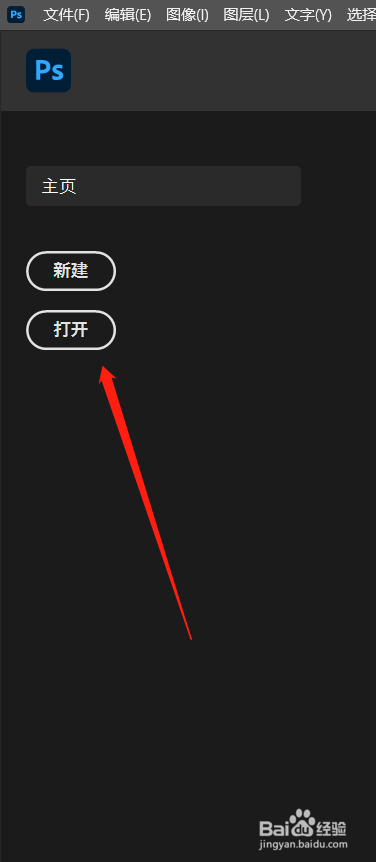 2/6
2/6
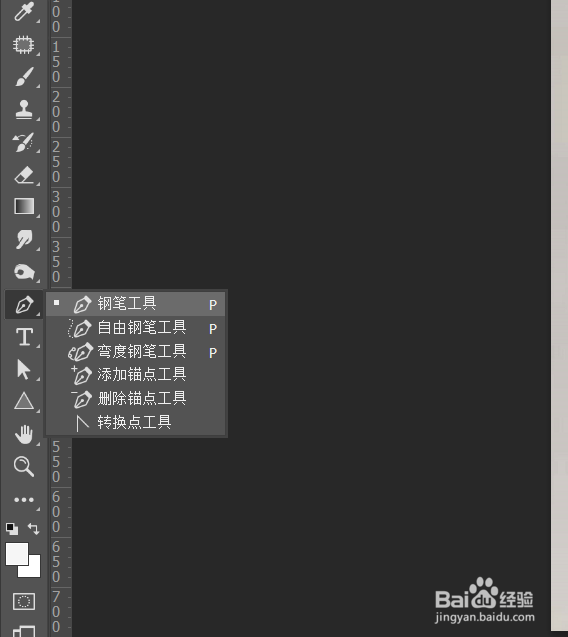 3/6
3/6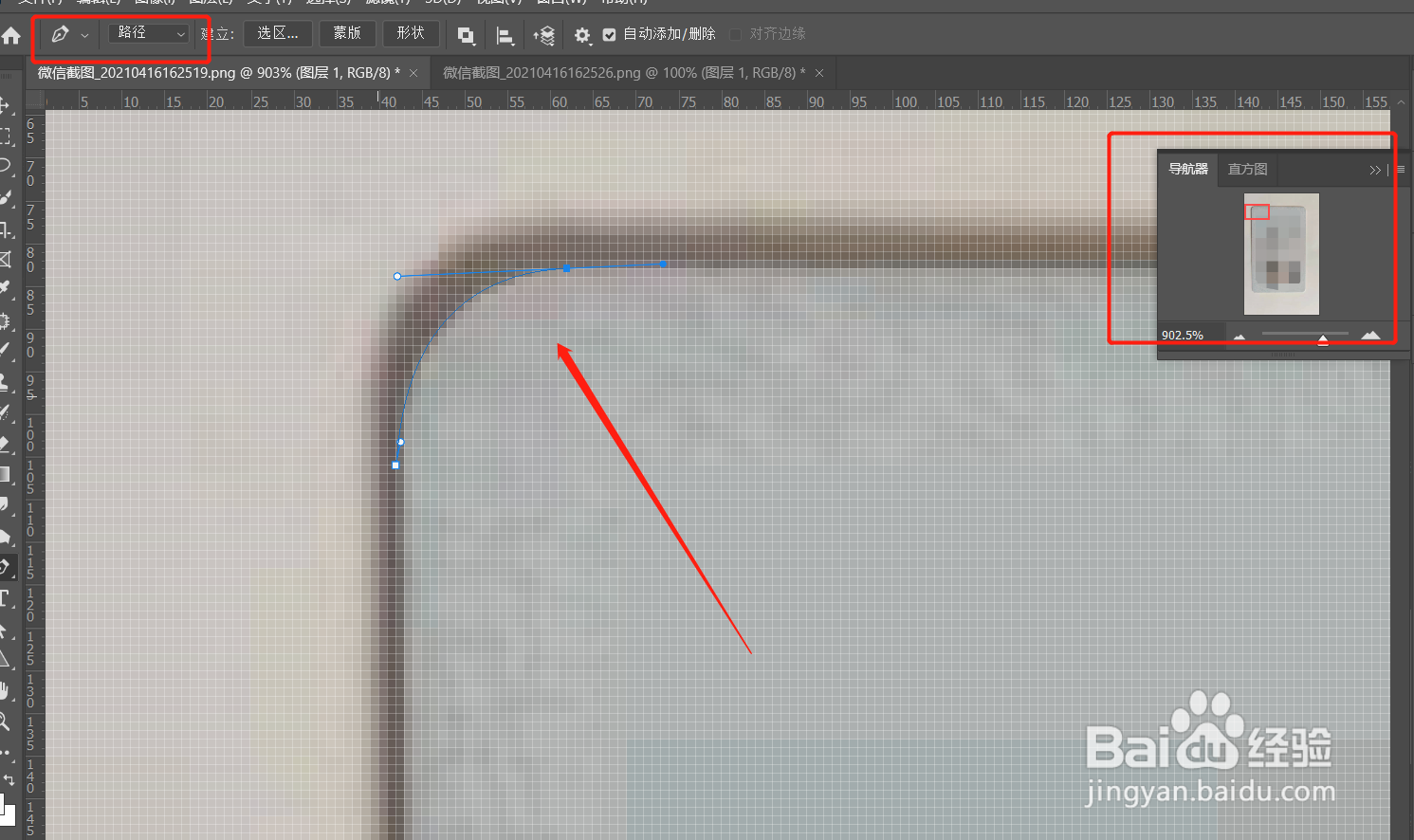 4/6
4/6 5/6
5/6 6/6
6/6
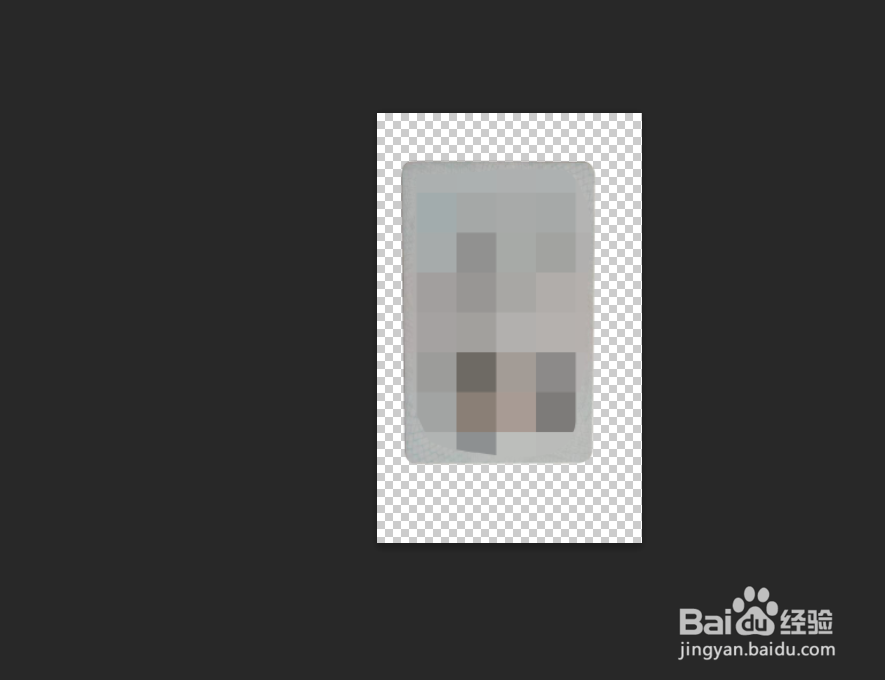
点击打开电脑中的ps软件,点击打开按钮。
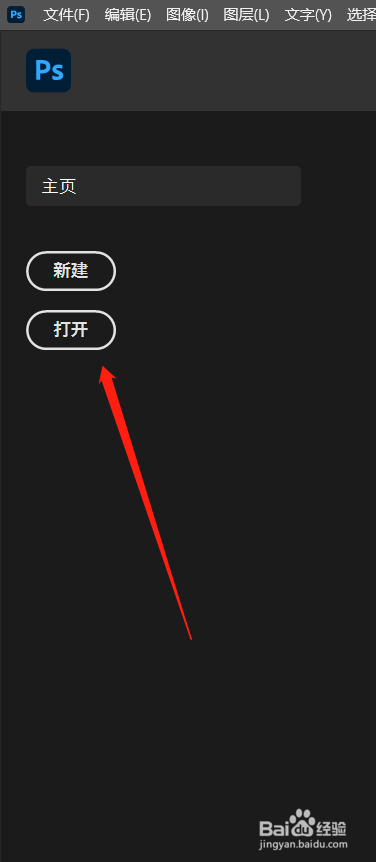 2/6
2/6打开身份证照片,点击左侧工具栏的钢笔工具。

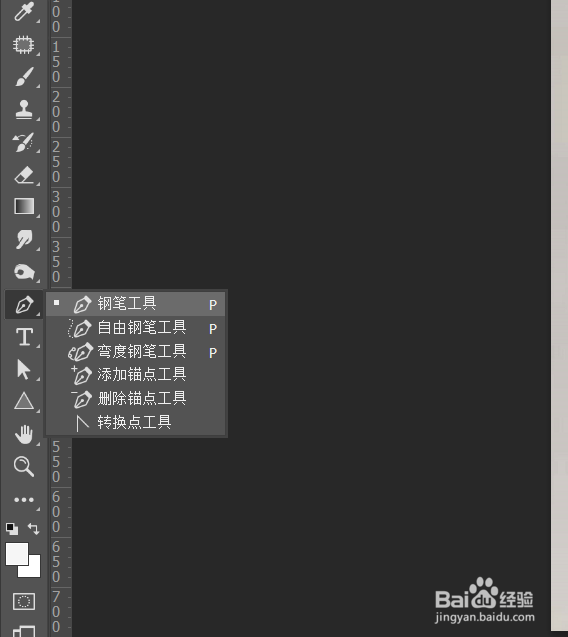 3/6
3/6设置菜单栏下方属性栏为路径,调大导航器,沿身份证外沿勾画。
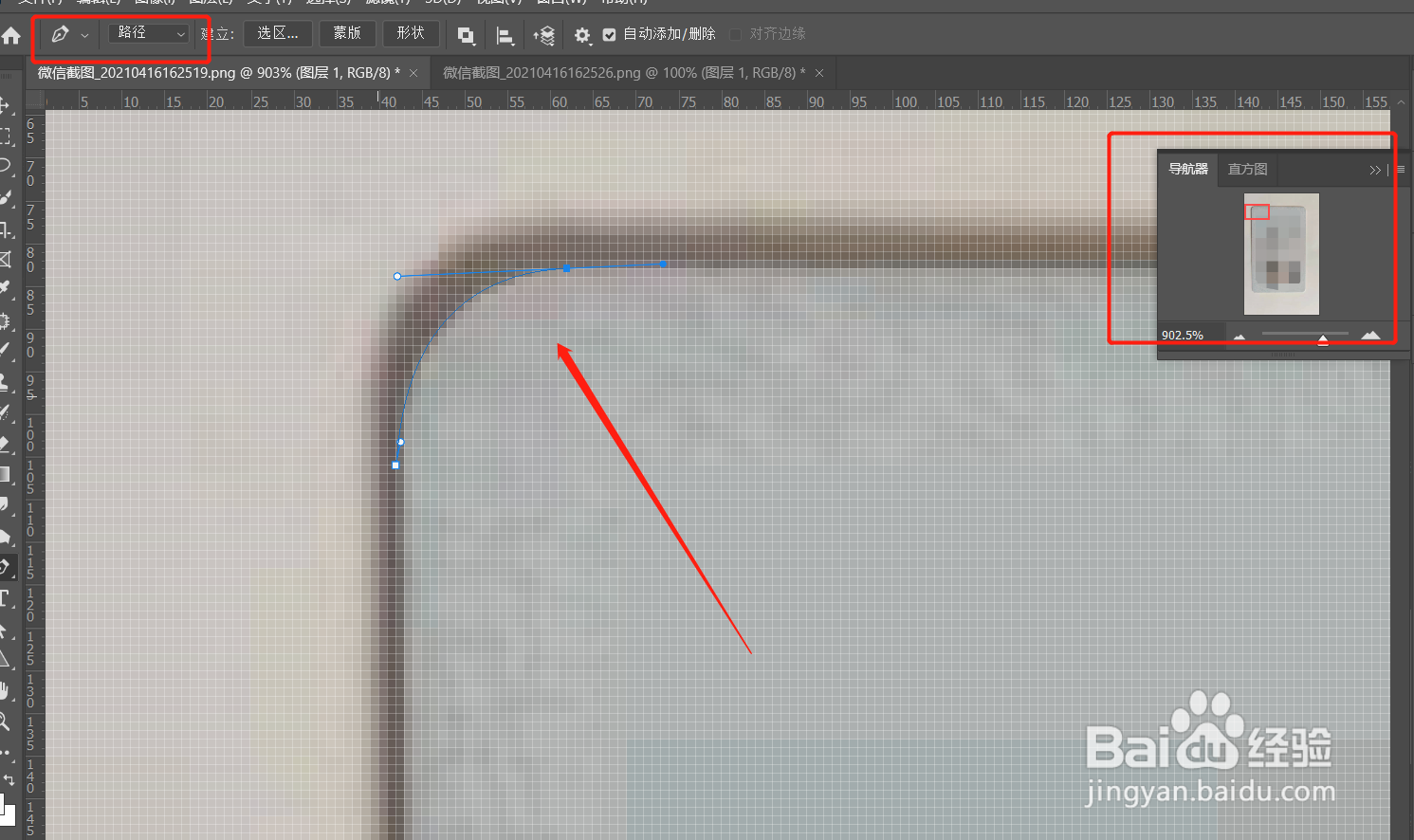 4/6
4/6完成闭合路径以后,点击鼠标右键,点击建立选区。
 5/6
5/6弹出羽化对话框,点击确定按钮。
 6/6
6/6按ctrl+shift+i反选选区,按del键删除背景,ctrl+d取消选区即可抠图完成,身份证反面重复此操作即可。

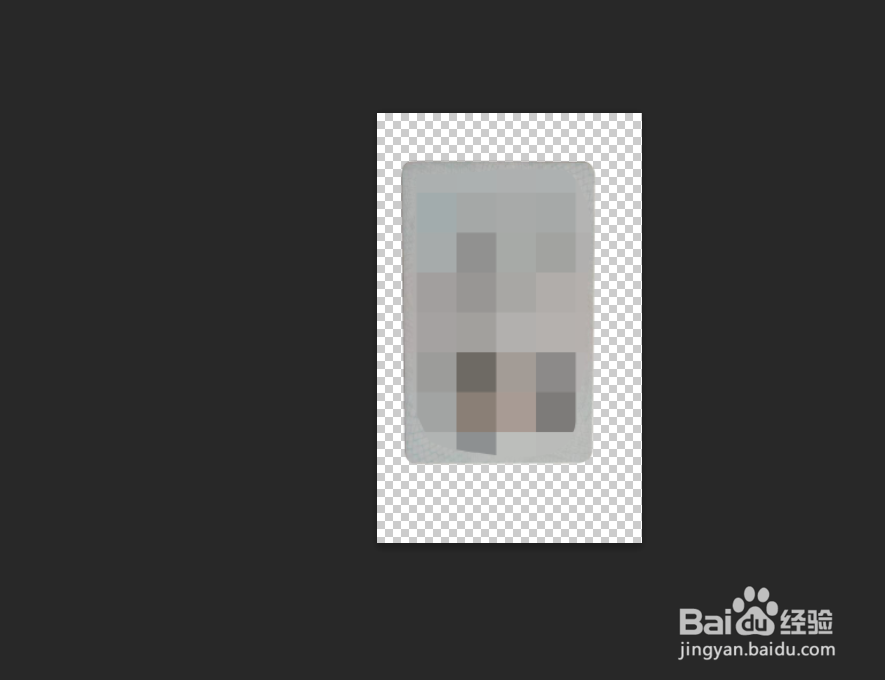
版权声明:
1、本文系转载,版权归原作者所有,旨在传递信息,不代表看本站的观点和立场。
2、本站仅提供信息发布平台,不承担相关法律责任。
3、若侵犯您的版权或隐私,请联系本站管理员删除。
4、文章链接:http://www.1haoku.cn/art_850920.html
上一篇:拿破仑蛋糕怎么做
下一篇:计算机中在哪里可以管理凭据?
 订阅
订阅